貴重なデータを使用してビジネスを行うには、バックアップが必要です。すべてがオンライン世界のデータに依存しているため、サーバーの安全なバックアップの構成を検討する必要があります。 cPanel / WHMサーバーをお持ちの場合、この記事ではWHMのバックアップを設定する方法について説明します。
まず、WHMパネルにログインします
https://your-domain.com:2087 またはhttps:// IP-address:2087 またはhttps:// server-hostname:2087 。
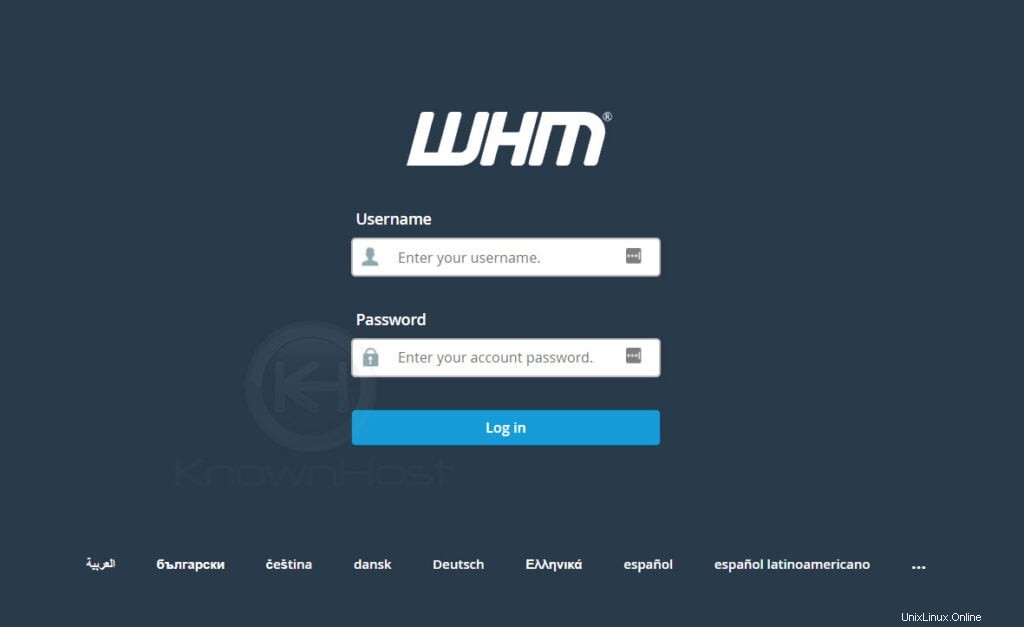
バックアップに移動します →バックアップ 構成 。
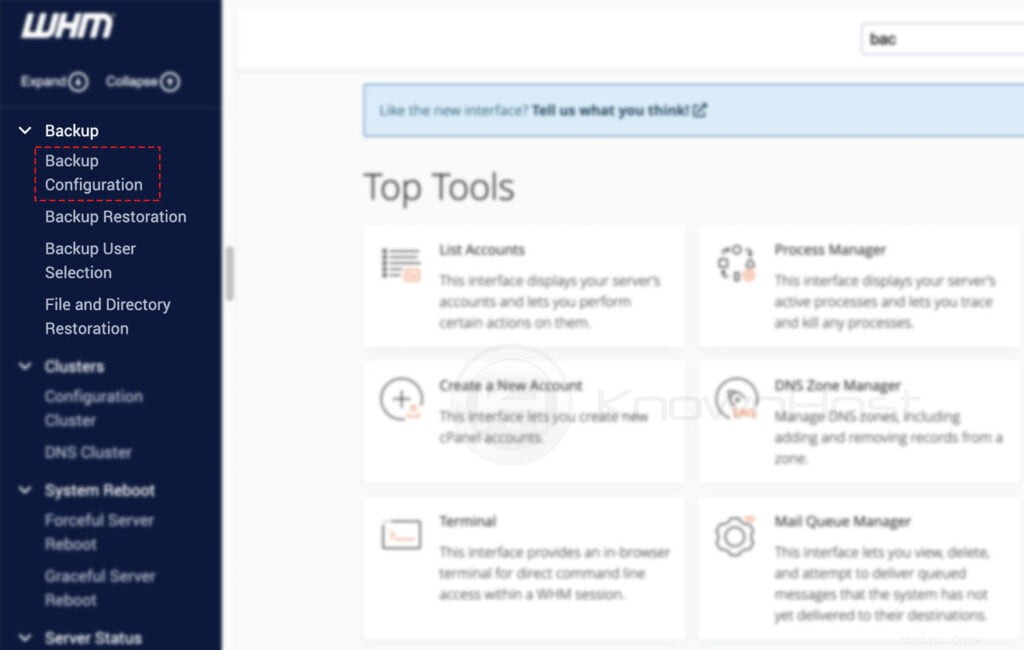
バックアップ構成には、自動バックアップを構成するための2つの主要なセクションがあります。
- バックアップ設定。
- 追加の目的地。
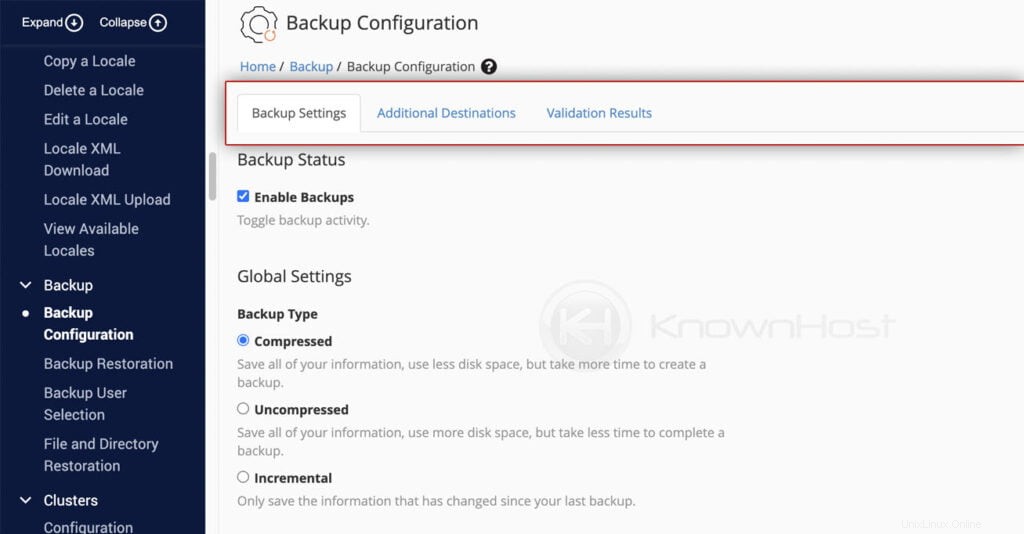
バックアップを有効にするには、[バックアップを有効にする]オプションをオンにします 。

ローカルバックアップ設定
バックアップを有効にすると、構成可能なオプションの全リストが得られます。それを1つずつ見ていきましょう
グローバル設定
圧縮 :すべての情報を保存し、使用するディスク容量を減らしますが、バックアップの作成には時間がかかります。圧縮されたバックアップは、.tar.gzの形式で保存されます。
非圧縮 :すべての情報を保存し、より多くのディスクスペースを使用しますが、バックアップの完了にかかる時間は短くなります。これは、圧縮なしのファイルの一種のバックアップです。
インクリメンタル :最後のバックアップ以降に変更された情報のみを保存します。このバックアップは、アカウントの最新のバックアップだけを作成するのに理想的です。
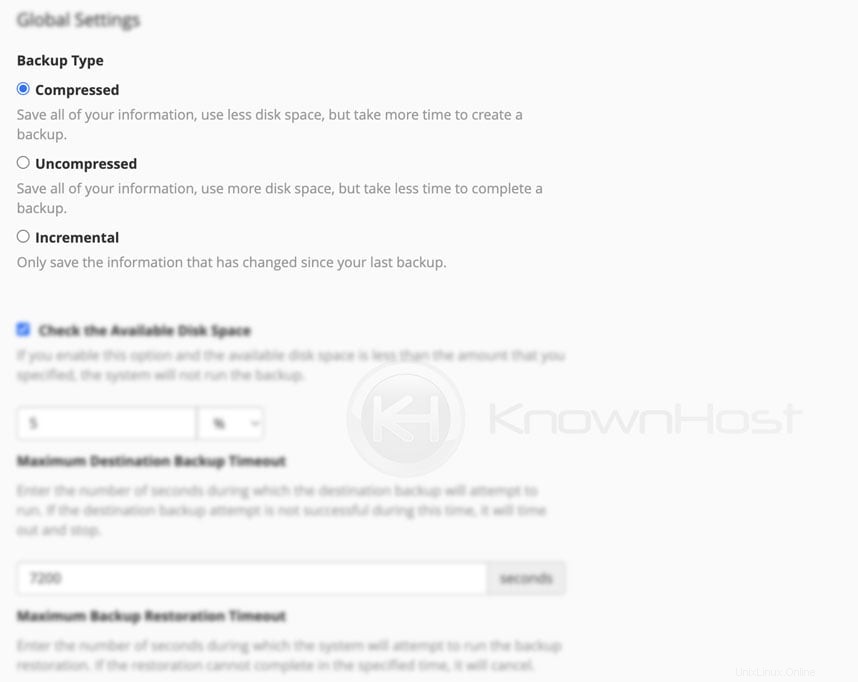
使用可能なディスク容量を確認する :このオプションを有効にして、使用可能なディスク容量が指定した量より少ない場合、システムはバックアップを実行しません。
最大宛先バックアップタイムアウト :宛先バックアップの実行を試行する秒数を入力します。この間に宛先バックアップの試行が成功しなかった場合、タイムアウトして停止します。
最大バックアップ復元タイムアウト :システムがバックアップ復元の実行を試行する秒数を入力します。指定された時間内に復元を完了できない場合、復元はキャンセルされます。
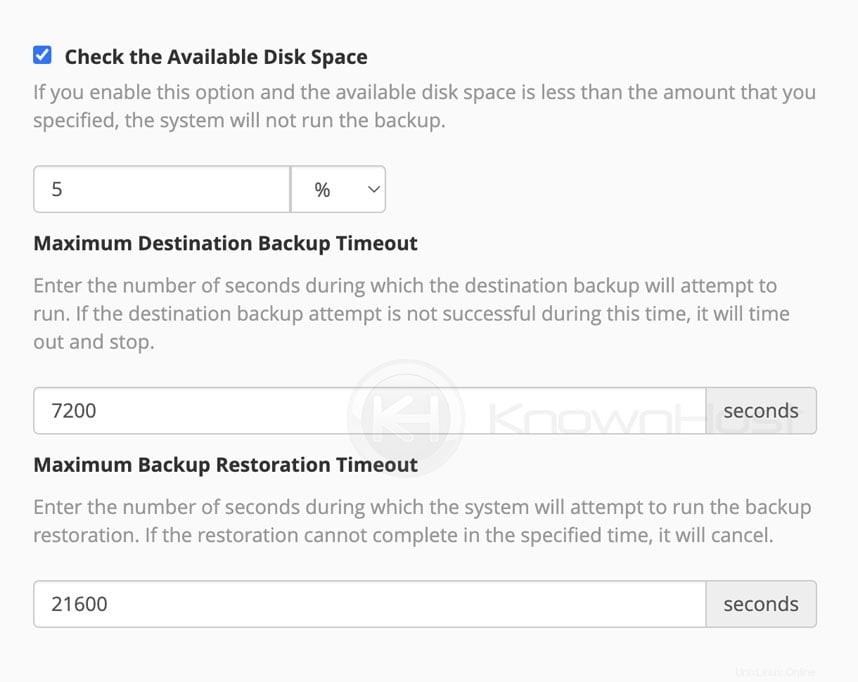
スケジュールと保持
これは、バックアップ構成の重要な部分です。以下の構成可能なオプションを使用して、サーバー/宛先で使用可能なバックアップのバックアップスケジュールと保持を設定できます。
ここでは、構成できる3種類のスケジュールがあります
- 毎日のバックアップ。
- 毎週のバックアップ。
- 月次バックアップ。
特定のバックアップを有効にするには、オプションをオンにするだけで、さらに構成可能なオプションがあります。
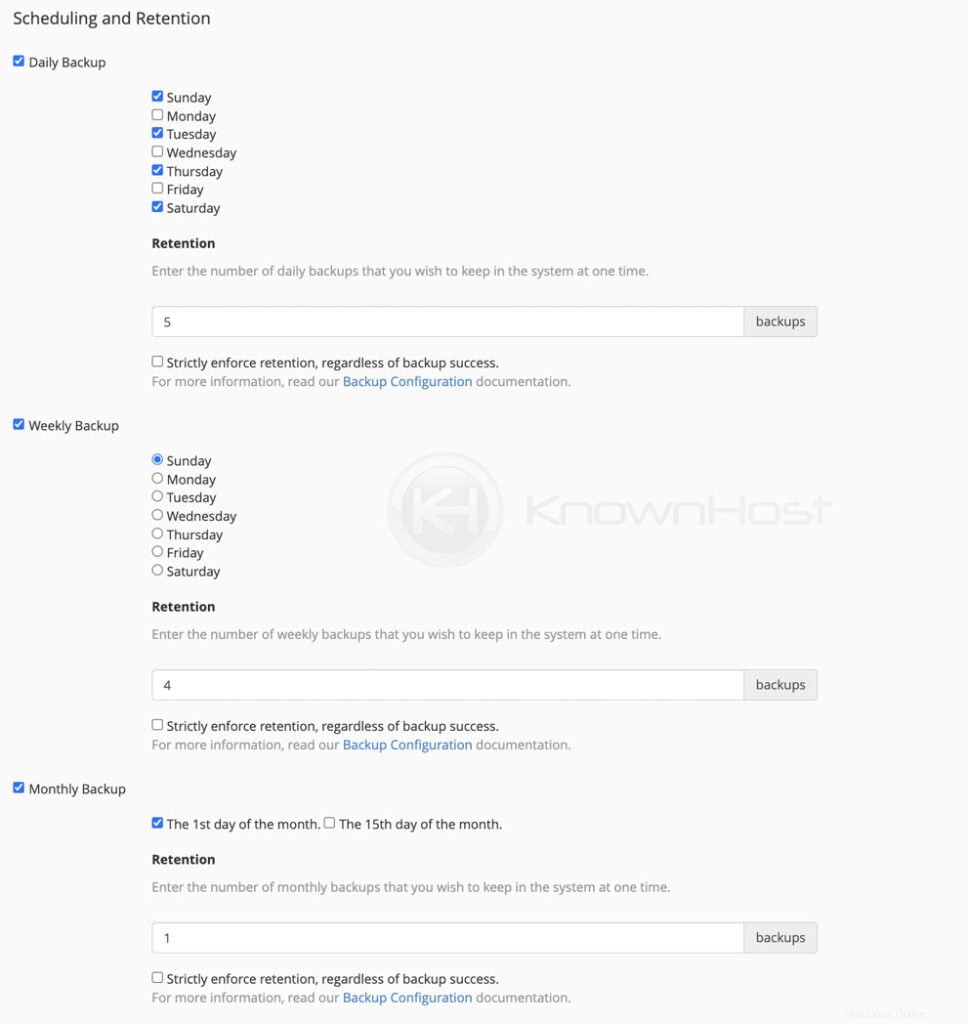
データベース
バックアップ構成には、データベースバックアップ用の個別のセクションがあり、3つのタイプを使用して構成バックアップを行うことができます。
アカウントごとのみ :「mysqldump」コマンドを使用して、アカウントごとに「.sql」ファイル拡張子を持つバックアップファイルを作成します。
MySQLディレクトリ全体 :「/ var / lib /mysql/」ディレクトリ内のすべてのファイルをバックアップします。
アカウントごとおよびMySQLディレクトリ全体 :「/ var / lib / mysql /」ディレクトリ内のすべてのファイルをバックアップし、「mysqldump」コマンドを使用して、アカウントごとに「.sql」拡張子を持つバックアップファイルを作成します。
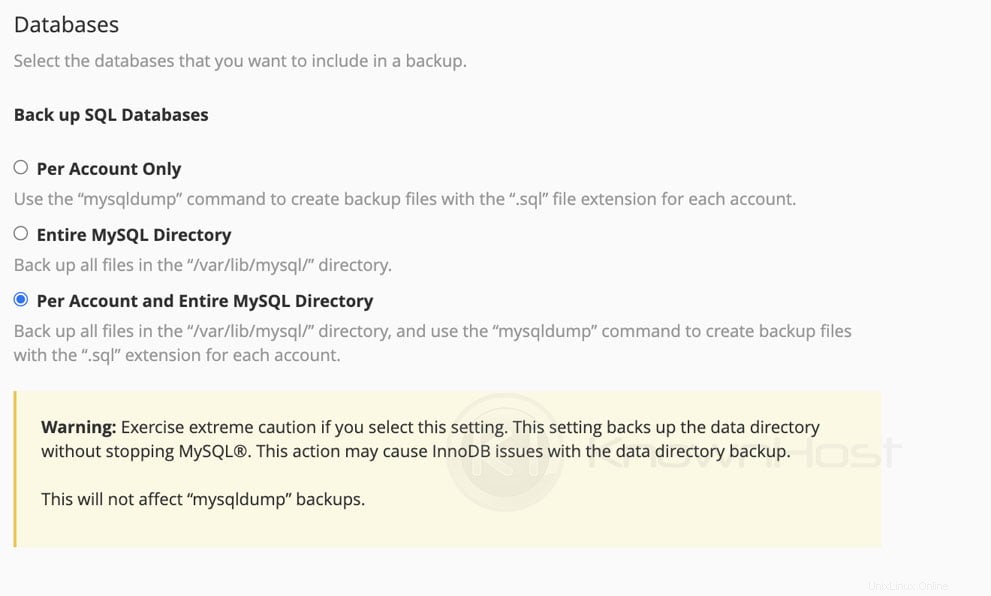
バックアップディレクトリの構成
デフォルトでは、cPanel / WHMはローカルバックアップを提供し、そのディレクトリは同じインターフェイスを使用して構成できます。また、同じウィンドウを使用して、バックアップ用のステージングディレクトリを構成できます。
さらに、2つの構成可能なオプションがあります
デフォルトのバックアップディレクトリにバックアップを保持する :システムがバックアップを別の宛先に転送した後でも、デフォルトのローカルバックアップディレクトリにバックアップを保持します。このオプションを無効にすると、バックアップが別の宛先に移動した後、システムはバックアップを削除します。
必要に応じてバックアップドライブをマウント :別のドライブまたは他のマウントポイントが必要です。
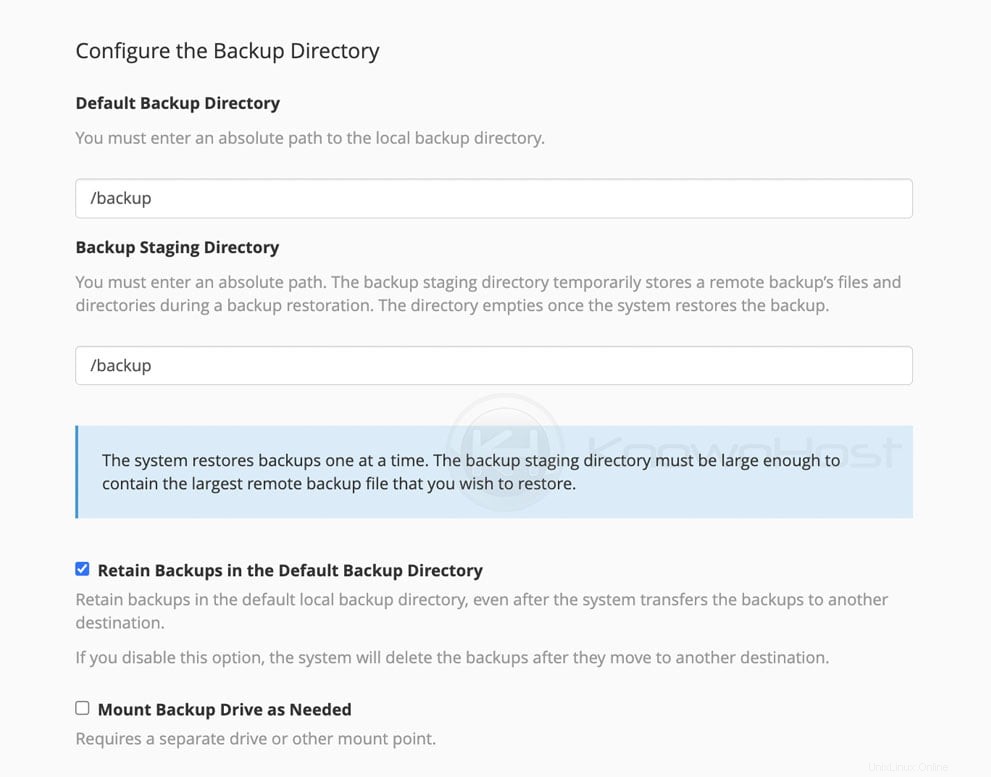
追加の宛先
cPanel / WHMは、デフォルトでさまざまなストレージプロバイダーベンダーを幅広くサポートしています。さらに、バックアップ用にSSHまたはFTPを使用してカスタム/個別のVPS/ストレージボックスを設定することもできます。これは、[バックアップ]>[オフサイトバックアップの追加の宛先]内で構成できます。
以下は、cPanel/WHM内で構成できる追加の宛先です
- AmazonS3。
- バックブレイズB2。
- FTP。
- Googleドライブ。
- Rsync。
- S3互換。
- SFTP。
- WebDAV。
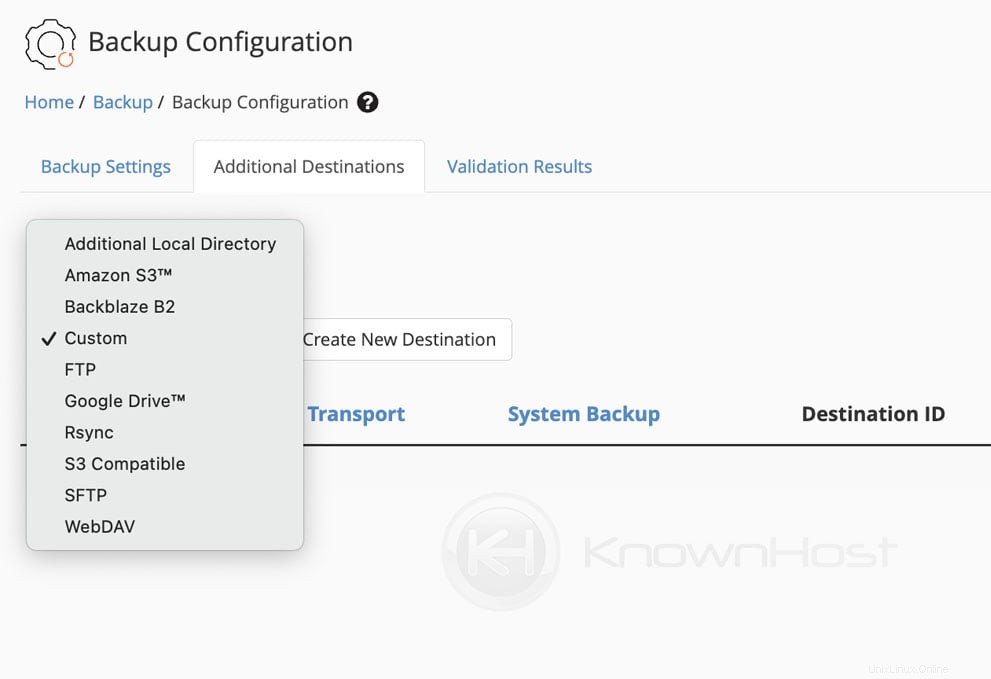
cPanel / WHMは、設定されたcronを使用して午前1時に自動バックアップを開始します。多くの場合、お客様はcPanel/WHMバックアップを手動で開始するための支援を求めています。
多くのユーザーから、 「手動でバックアップを開始する方法はありますか?」という質問が寄せられています。 はい、cronを待たずに手動バックアップを開始することは可能です。 cPanel / WHMには、カスタムバックアップを開始するための独立したスクリプトがあります。手動バックアップを開始するには、rootとして次のコマンドを実行します
/usr/local/cpanel/bin/backupその日のバックアップジョブがすでに完了していて、それでもバックアップの追加コピーを探している場合。そのシナリオでは、次のコマンドを実行します。
/usr/local/cpanel/bin/backup --force詳細を知り、バックアップスクリプトのマニュアルにアクセスするには、次のコマンドを使用します。
/usr/local/cpanel/bin/backup --helpこれで、ソフトアキュラス設定で管理者のメールアドレスを変更する方法について説明しました。管理者の電子メールアドレスを変更すると、softaculousが構成されたcronジョブを実行すると、すべての通知が届きます。